电子取证
电子取证
tool
DiskGenius、FTK、Rstudio,各种都挂一手
文件位置
windows
ntds.dit: C:\Windows\NTDS\NTDS.dit
system: C:\Windows\System32\config\SYSTEM
sam: C:\Windows\System32\config\SAM
powershell命令记录:\AppData\Roaming\Microsoft\Windows\PowerShell\PSReadLine\ConsoleHost_his
tory.txt
主密钥路径:Users\...\AppData\Roaming\Microsoft\Protect
私钥路径:\Users\...\AppData\Roaming\Microsoft\Crypto
linux
账户列表: /etc/passwd
账户和密码: /etc/shadow
服务器日志: /var/log
SAM文件
SAM文件用于存储本地用户账户的安全信息
注册表文件存储于:C:\Windows\System32\config
SAM文件位置:C:\Windows\System32\config\SAM
SYSTEM文件位置:C:\Windows\System32\config\SYSTEM
SAMInside
导入SAM文件和SYSTEM文件

得到NT哈希值,在线解密即可
BitLocker
BitLocker是微软Windows自带的用于加密磁盘分卷的技术(AES加密)。
解密需解密秘钥:秘钥文件名一般为:Bit Locker 恢复秘钥 .......
Passware kit
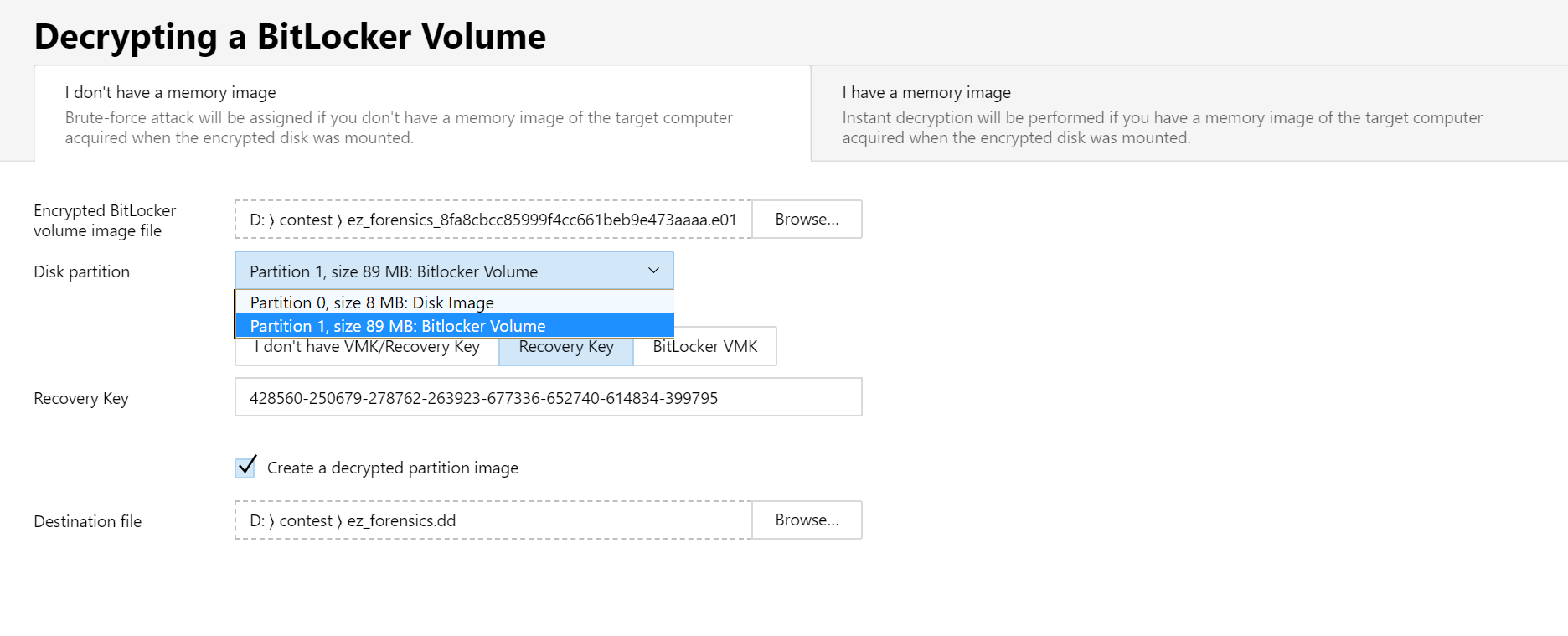
EFS加密
EFS(Encrypting File System)是Windows操作系统提供的一种文件级加密技术,在支持NTFS文件系统的Windows操作系统上才能使用EFS
原理:非对称加密 加密 对称加密的秘钥
加密过程
- 系统生成随机文件加密秘钥FEK(File Encryption Key)(对称加密秘钥),加密文件(夹)
- 系统为用户生成用于加密的公私钥,并用公钥加密FEK
- (Windows系统里的各种私钥,都有相应的主密钥进行加密,主密钥由帐户密码派生而来),主密钥加密私钥
解密过程
- 用户登录密码解密主密钥,得到私钥
- 使用用户的私钥解密公钥,获取FEK
- 用FEK解密加密文件(夹)
主密钥路径:Users\...\AppData\Roaming\Microsoft\Protect
私钥路径:\Users\...\AppData\Roaming\Microsoft\Crypto
将这两个文件夹保存下来(建议不在c盘)
AEFSDR
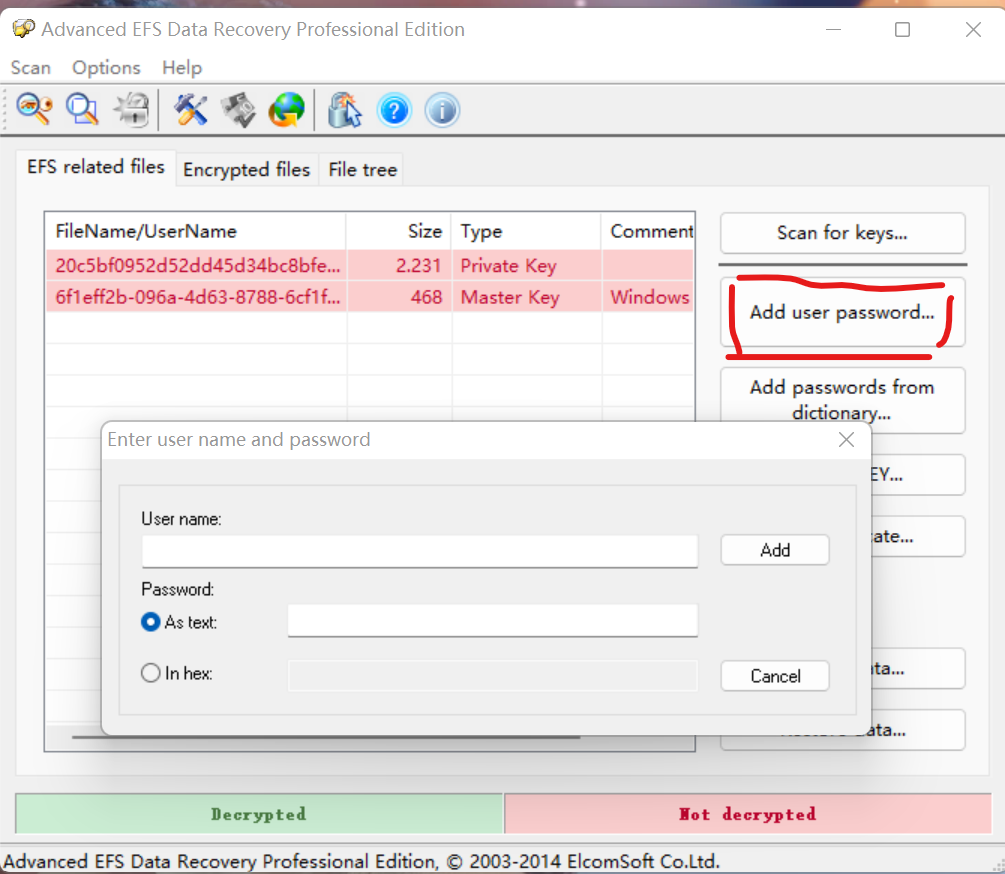
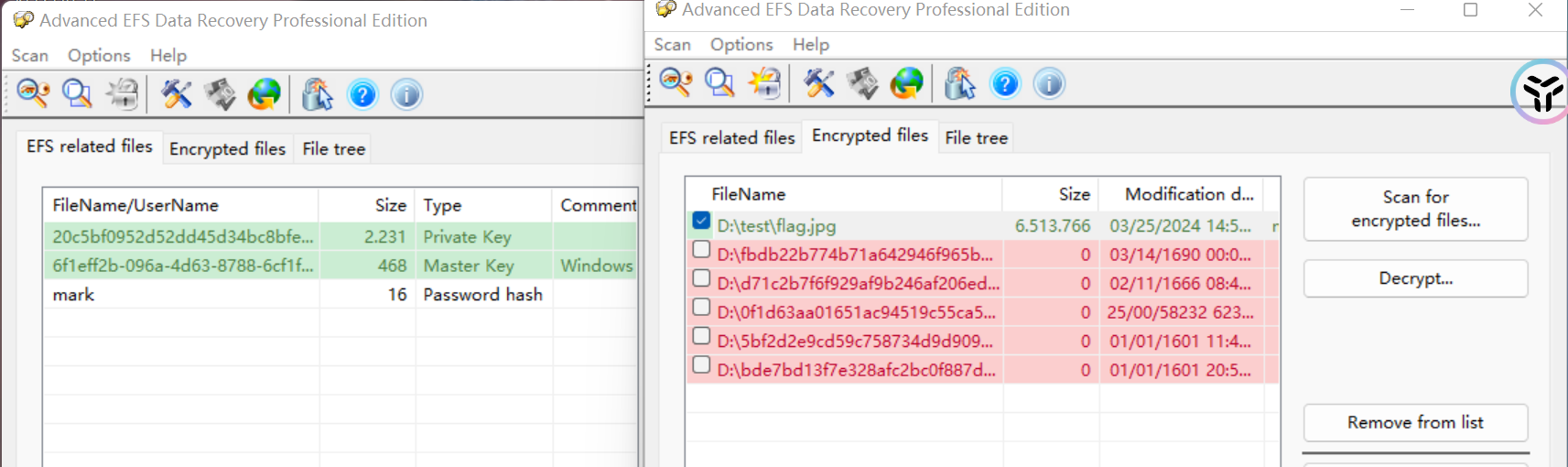
Decrypt保存即可
内存取证
- 取证文件后缀 .raw、.vmem、.img、.dmp
volatility2
内存取证-volatility工具的使用 (史上更全教程,更全命令)-CSDN博客
内存取证工具volatility | W4rsp1t3's blog (gitee.io)
开始
windows

linux

volatility -f 文件 imageinfo #分析操作系统,一般是第一个,报错就换一个
volatility -f 文件 --profile=sys #sys是上一步的操作系统,后面的操作都要带上profile
用户
volatility -f 文件 --profile=sys hashdump #查看用户名和密码(加密)
volatility -f 文件 --profile=sys mimikatz #解密
volatility -f 文件 --profile=sys lsadump #mimikatz解密模块
文件
volatility -f 文件 --profile=sys filescan #文件扫描
volatility -f 文件 --profile=sys filescan -E '\.jpg|\.png|\.jpeg|\.bmp|\.gif|\.txt|\.zip|\.7z|\.rar|\.exe'
volatility -f 文件 --profile=sys filescan -E '\.ini|\.csv|\.xml|\.json|\.yaml|\.toml' #配置文件
volatility -f 文件 --profile=sys dumpfiles -Q 偏移量 -D ./ #保存文件
-Q 指定偏移量(Offset) -D 指定保存路径
volatility -f 文件 --profile=sys mftparser > mftparser.txt #恢复文件
进程
volatility -f 文件 --profile=sys pslist #扫描进程(如果进程结束,会在 Exit显示时间)
volatility -f 文件 --profile=sys psscan #扫描隐藏进程
volatility -f 文件 --profile=sys memdump -p pid --dump-dir=./ #保存进程文件
foremost ?.dmp #搭配进程提取文件
网络
volatility -f 文件 --profile=sys netscan #扫描所有的网络连接
注册表
volatility -f 文件 --profile=sys hivelist #列出注册表项目
volatility -f 文件 --profile=sys -o 虚拟地址 printkey #列出注册表键
volatility -f 文件 --profile=sys -o 虚拟地址 printkey printkey -K '' #继续深入列出注册表键
volatility -f 文件 --profile=sys printkey -K "ControlSet001\Control\ComputerName\ComputerName" #获取主机名
volatility -f 文件 --profile=sys printkey -K "SAM\Domains\Account\Users\Names" #获取用户名
cmd命令
volatility -f 文件 --profile=sys cmdscan #显示进程命令行记录
volatility -f 文件 --profile=sys cmdline #显示执行的命令行历史记录
volatility -f 文件 --profile=sys iehistory #查看浏览器历史记录,获取当前系统浏览器搜索过的关键词
misc
volatility -f 文件 --profile=sys screenshot --dump-dir=./ #获取屏幕截图
volatility -f 文件 --profile=sys notepad #查看当前展示的notepad内容
volatility -f 文件 --profile=sys editbox #曾经编辑过的内容信息
volatility -f 文件 --profile=sys clipboard #获取剪切板内容
volatility -f 文件 --profile=sys clipboard -v #获取剪切板详细内容
磁盘取证
img
尝试DiskGenius、FTK直接挂载,不行就去内存取证
veracrypt挂载
.hc后缀
文件大小为10,20MB可考虑加密磁盘挂载(应该是整数都可考虑)
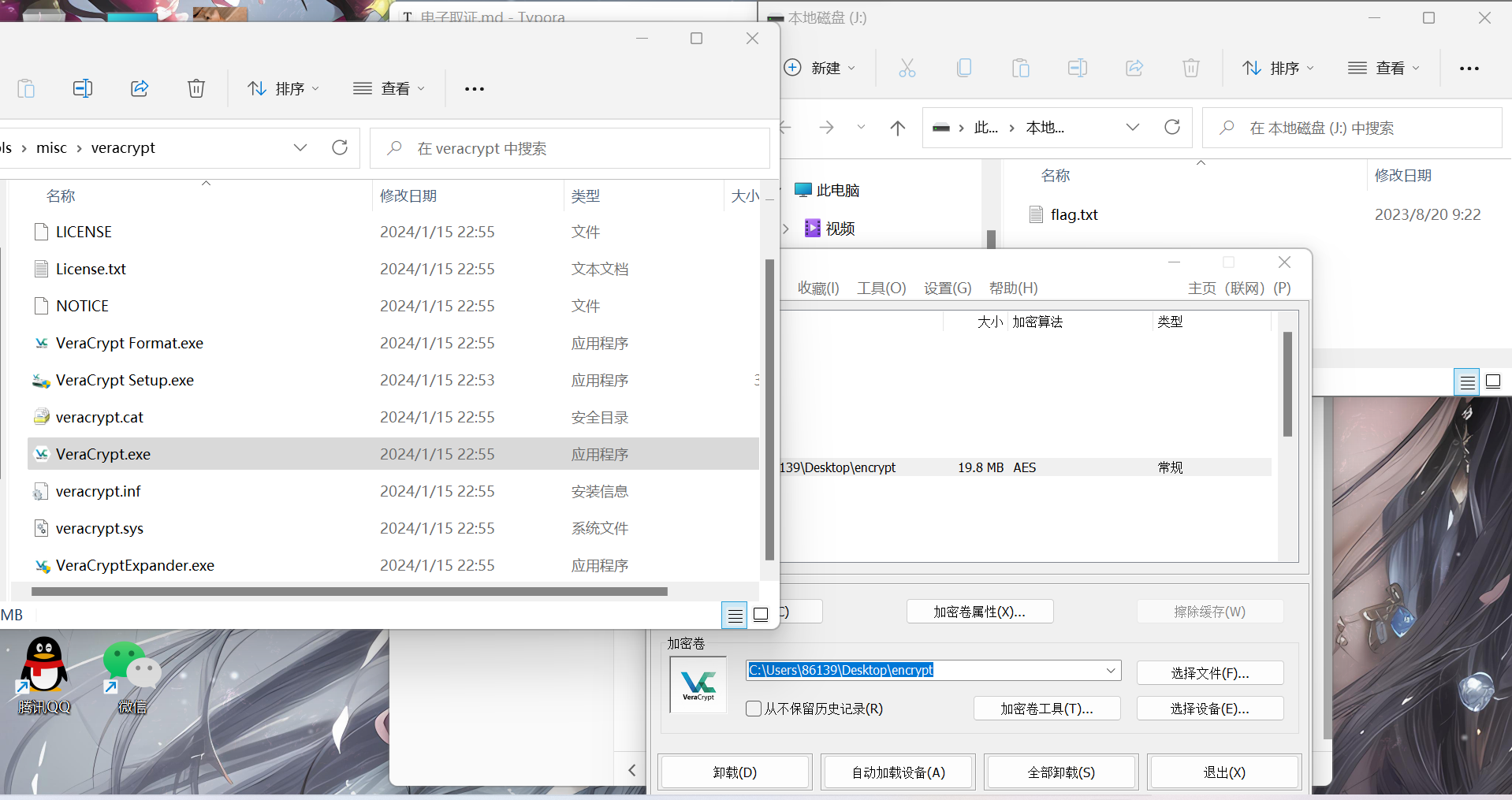
可用密码,也可用秘钥文件
vmdk
尝试DiskGenius、Rstudio直接挂载,或vm仿真
E01、dd、ad1
FTK挂载
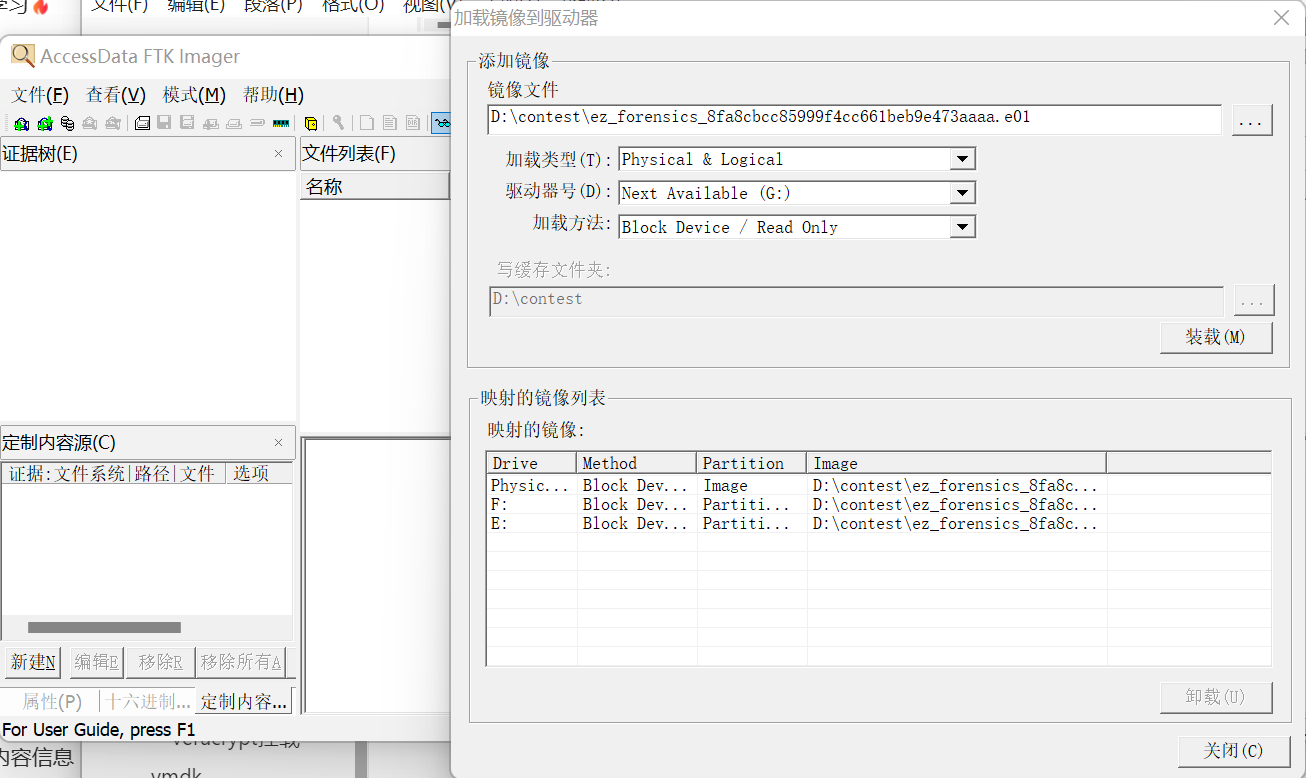
仿真
windows
ftk挂载
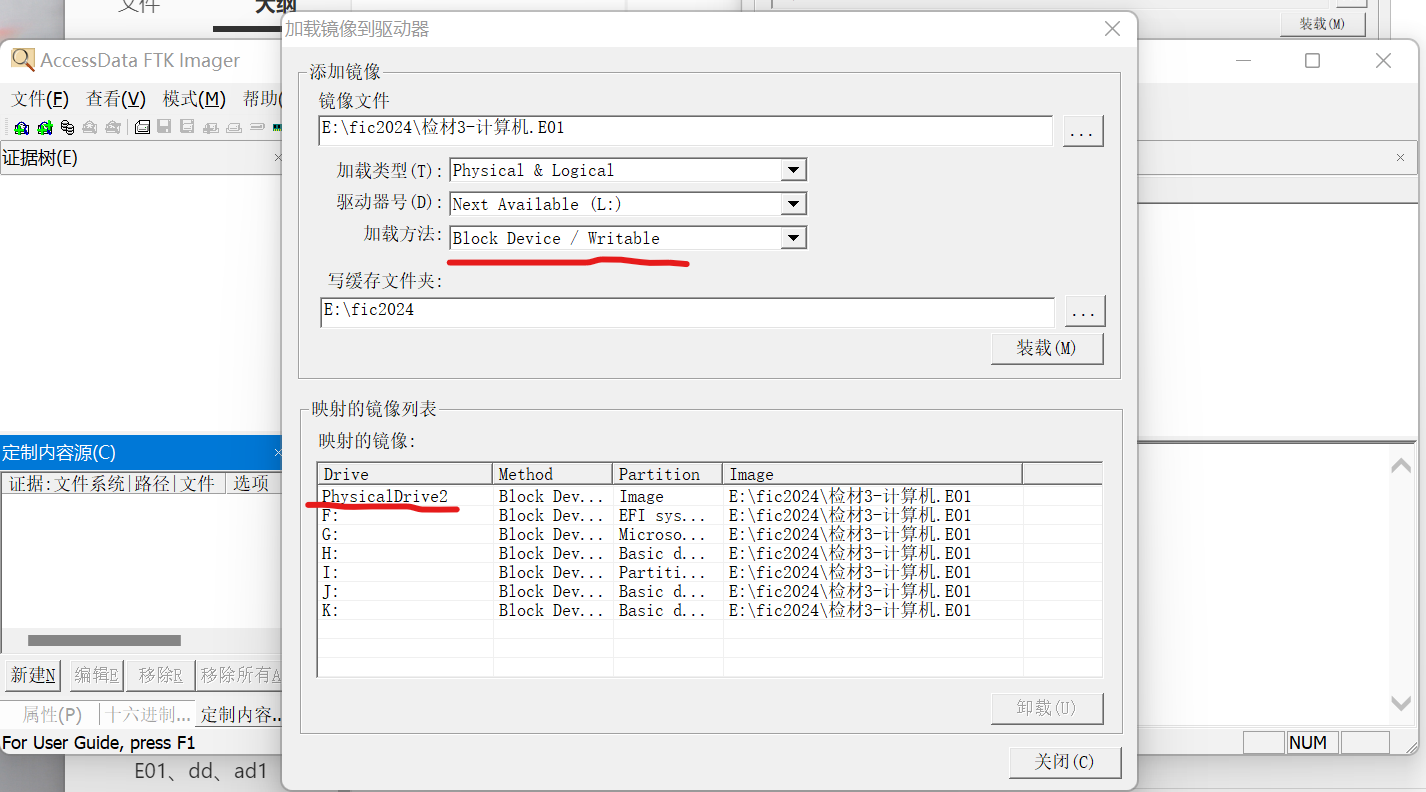
以管理员形式打开vm --》新建虚拟机 --》自定义 --》--》稍后安装 --》win10(或其他) --》选择安装位置 --》UEFI/BIOS(默认就行,出错就换另一个) --》自己分配处理器和内存 --》默认(nat) --》默认(推荐)--》SATA --》使用物理磁盘 --》设备选择刚刚挂载的PhysicalDrive2(最后的数字可能不一样) --》下一步下一步
启动成功,如果有什么报错,关机重新进行全部步骤
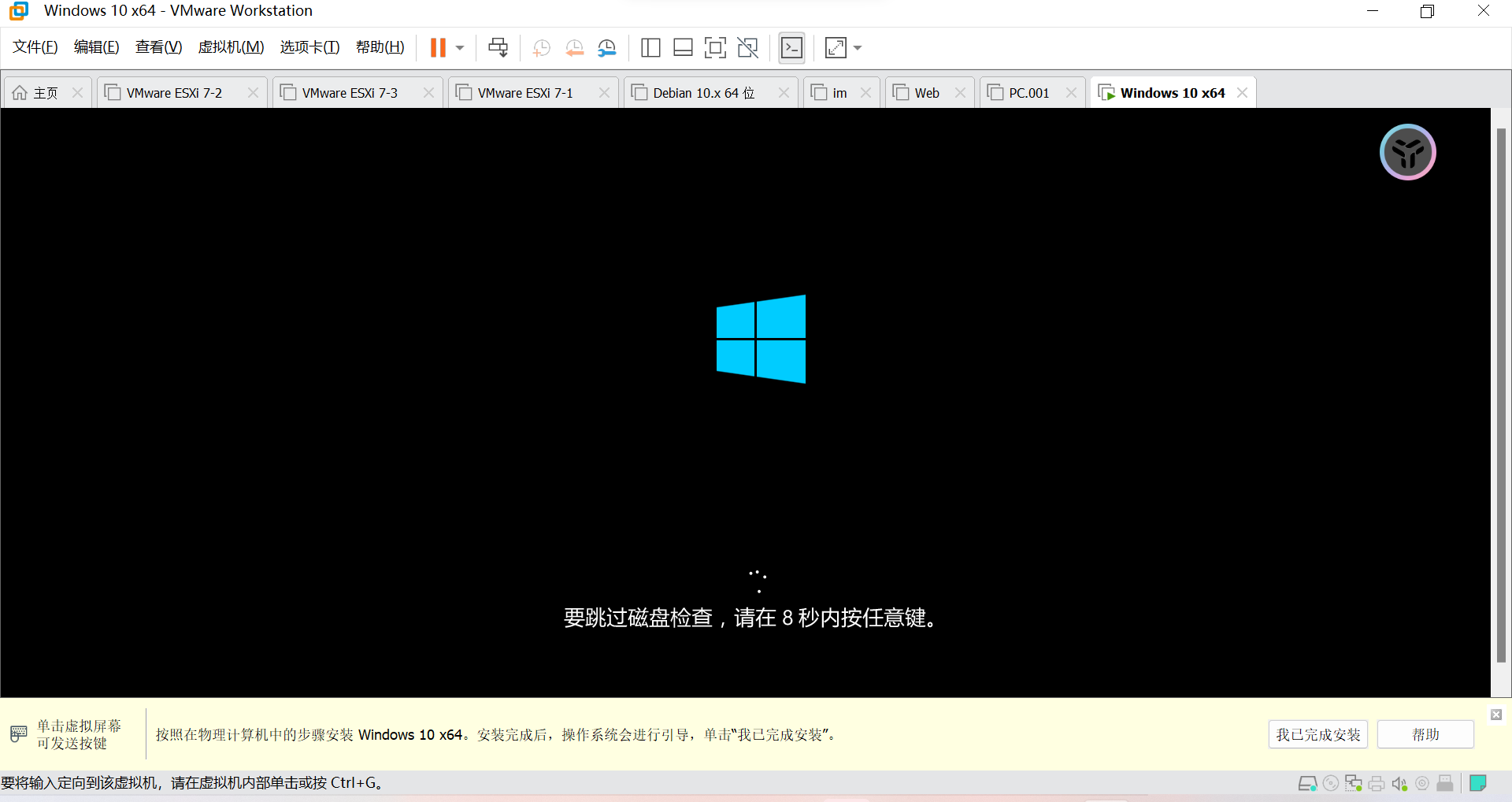
esxi
绕密
和windows一样,ftk正常挂载

在挂载的其中一个盘找到State.tgz文件
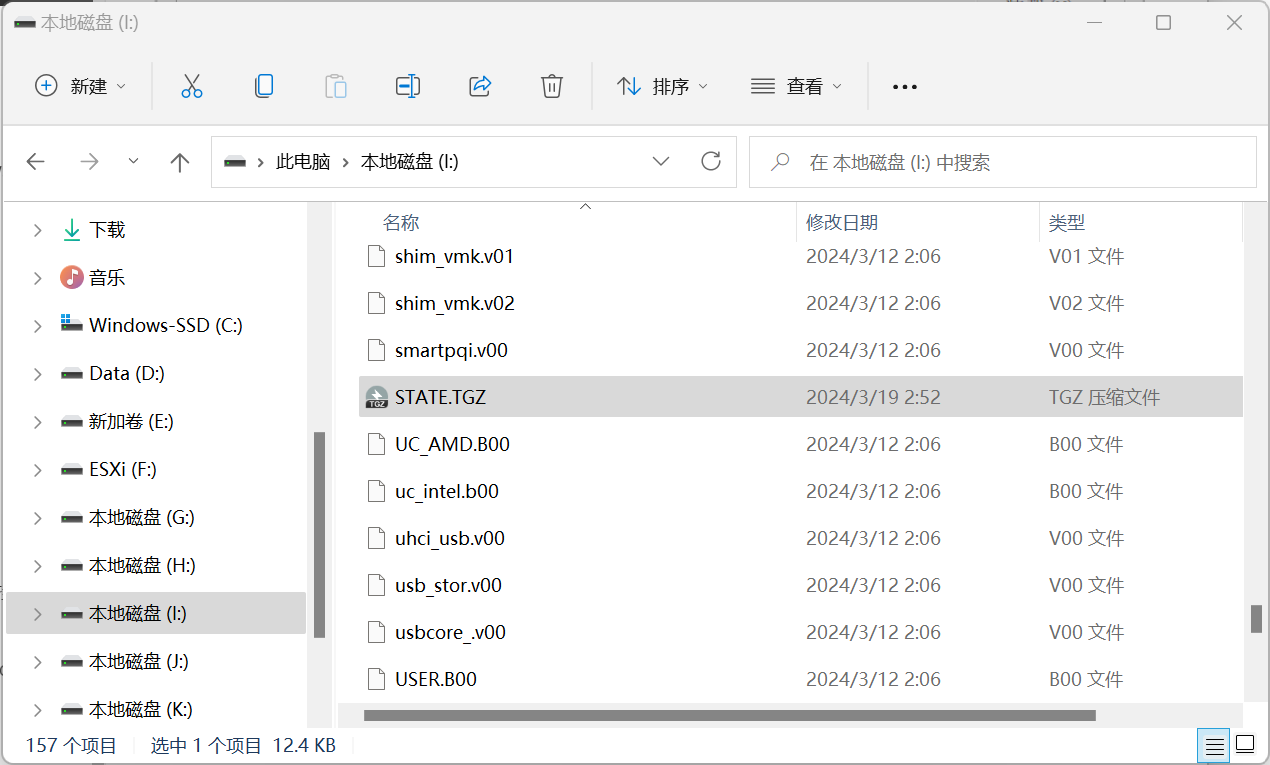
这里推荐用7z打开,State.tgz -> local.tgz -> /etc,编辑里面的shadow文件,修改root的密码为空即可
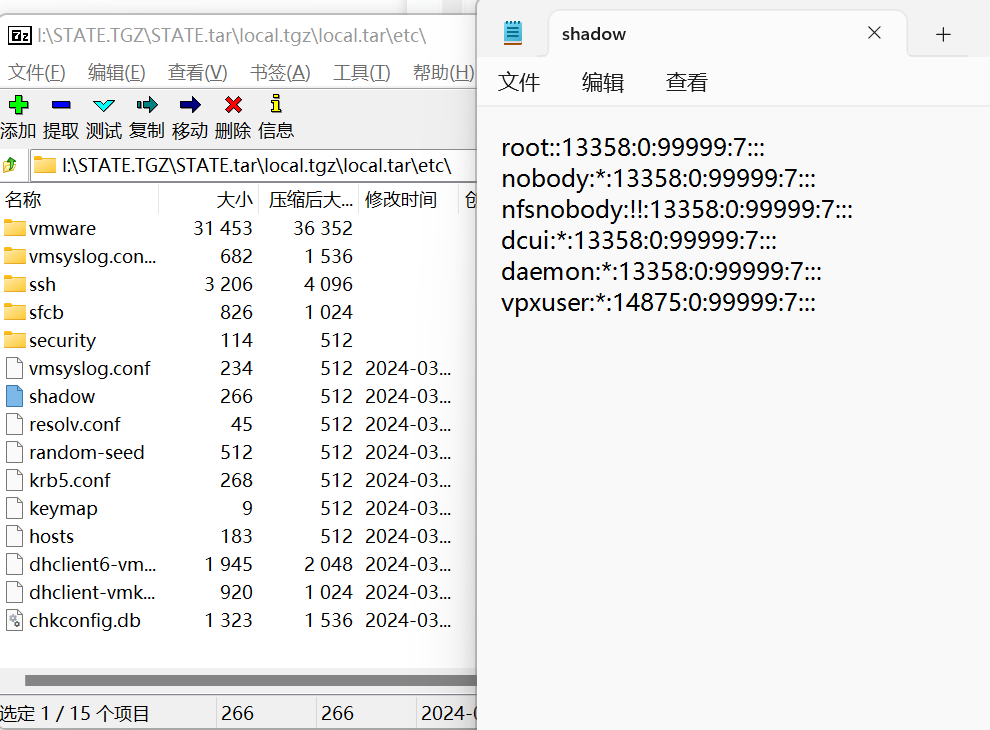
以管理员形式打开vm --》新建虚拟机 --》自定义 --》--》稍后安装 --》 ESX(ESXi6.x) --》选择安装位置 --》自己分配处理器和内存 --》默认(nat) --》默认(推荐)--》SCSI(or推荐) --》使用物理磁盘 --》设备选择刚刚挂载的PhysicalDrive2(最后的数字可能不一样) --》下一步下一步
启动成功,如果有什么报错,关机重新进行全部步骤
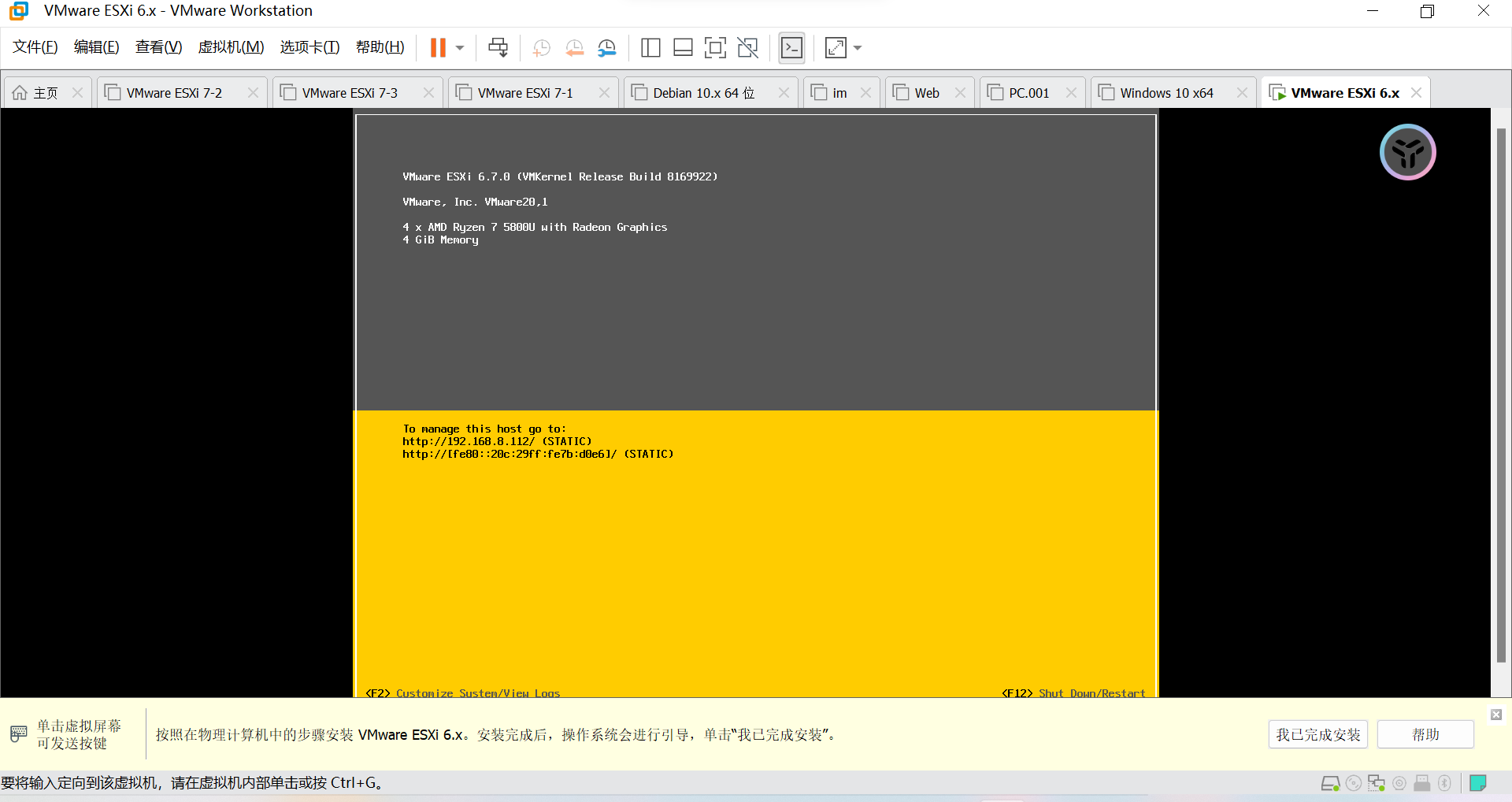
之后配置网络,浏览器访问即可
linux绕密
centos7
Linux系统之进入单用户模式的方法及相关作用-CSDN博客
这个界面按e
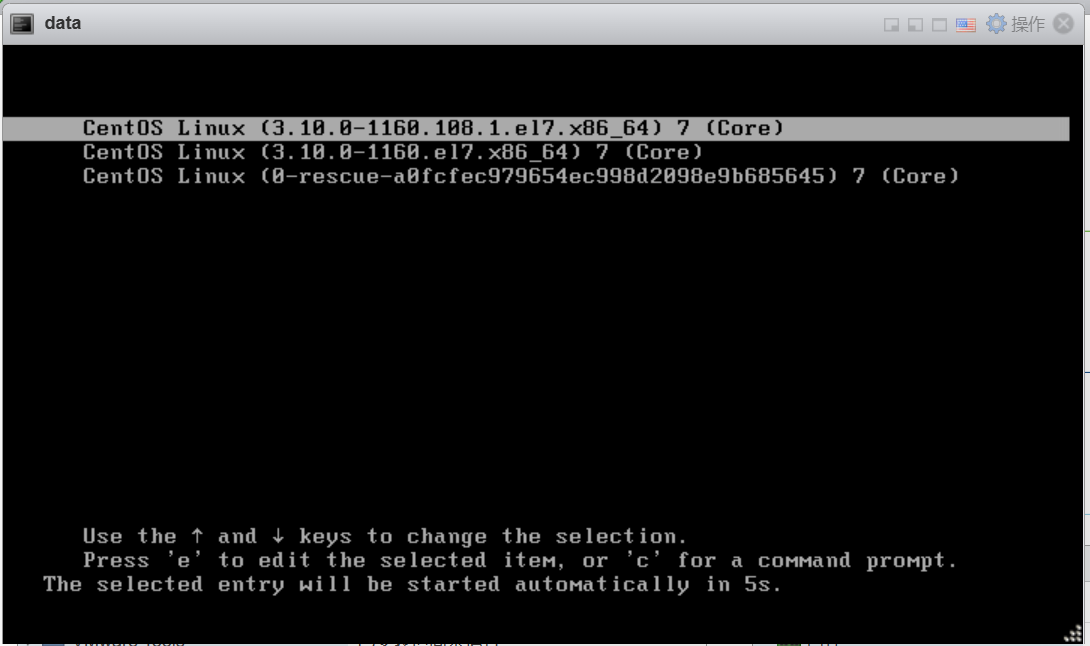
一直向下,加上这句,然后ctrl+x
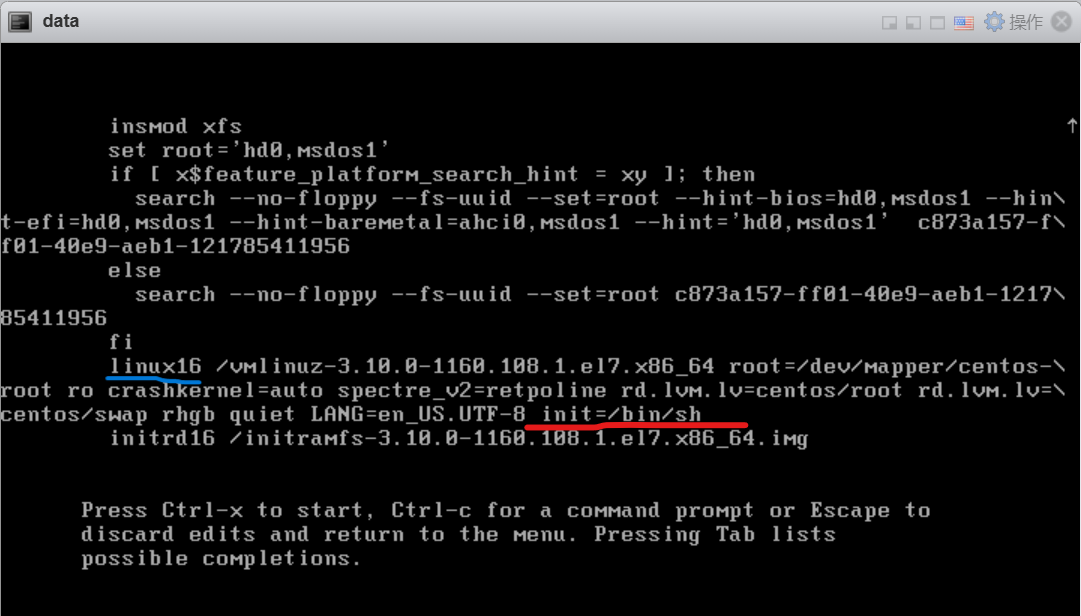
mount -o remount,rw /
passwd root
touch /.autorelabel
exec /sbin/init
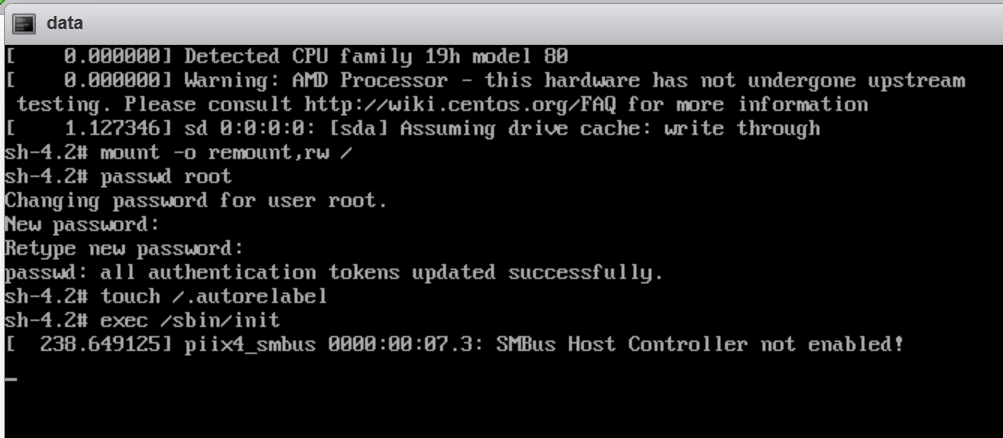
ubantu
如何重置或破解Ubuntu 20.04的用户密码_passwd: authentication token manipulation error pa-CSDN博客
debian
和centos7一样



